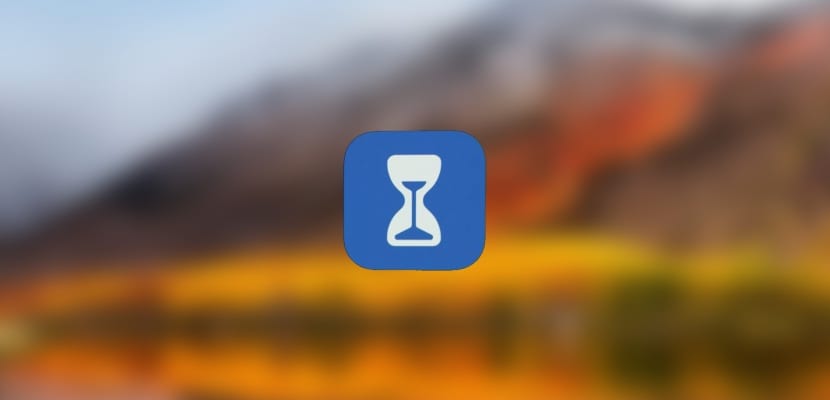
Kami melanjutkan dengan berita yang muncul dari iOS 12, sistem operasi baru dari perusahaan Cupertino yang saat ini masih dalam versi beta. Salah satu hal baru yang paling relevan yang disertakan adalah mode Waktu layar yang akan memungkinkan kita mengetahui berapa banyak waktu yang kita habiskan untuk menggunakan aplikasi tertentu dan yang terpenting, tetapkan batasan waktu untuk penggunaan telepon.
Mari kita lihat fungsinya Waktu layar di iOS 12 dan kami akan mengajari Anda cara memblokir penggunaan aplikasi berkat konfigurasi inovatif yang disertakan Apple di iOS 12, tetaplah bersama kami dan Anda akan dapat mengetahuinya dengan mudah.
Kami akan menemukan fungsionalitas baru ini di bagian pengaturan di iOS 12, dirujuk sebagai Waktu layar, kamu tidak rugi. Begitu masuk kita akan menemukan bahwa dalam versi beta pertama ini belum sepenuhnya diterjemahkan. Ini adalah pengaturannya:
- Waktu Henti: Blokir semua aplikasi kecuali yang dipilih sehingga layar tidak menampilkan konten dan kami menjauh dari telepon untuk waktu tertentu.
- Batas Aplikasi: Ini memungkinkan kami untuk memblokir aplikasi tertentu setelah kami melebihi batas penggunaan yang telah kami tetapkan
- Selalu dibolehkan: Kami memilih aplikasi yang kami ingin selalu aktif
- Kandungan & Pembatasan Privasi: Kami akan menyesuaikan batasan untuk konten yang tidak pantas atau bagian / aplikasi yang kami inginkan

Untuk menetapkan batasan penggunaan aplikasi, kita hanya perlu mengikuti langkah-langkah berikut di iPhone atau iPad dengan iOS 12:
- Klik Batas Aplikasi
- Begitu masuk kita klik Tambahkan Batas
- Kami dapat memilih antara sejumlah aplikasi atau grup tertentu tergantung pada utilitasnya, kami akan menjadi orang-orang yang akan memilih
- Sudah dalam Kami pilih waktu dan bahkan hari-hari yang menetapkan batas penggunaan
Begitulah cara mudah kami membuat batas penggunaan untuk aplikasi atau grup aplikasi dalam iOS 12 dan itu akan memungkinkan kita untuk mengelola lebih banyak dan lebih baik waktu yang kita habiskan dengan iPhone atau iPad kita.
